
Χειρονομίες πολλαπλών επαφών Μπορεί να είναι εύχρηστη στα Windows 11 τεμάχια με trackpads, αλλά μερικές φορές μπορείτε να τα ενεργοποιήσετε τυχαία χωρίς να το συνειδητοποιήσετε. Εάν συμβεί συχνά, μπορείτε να απενεργοποιήσετε εξ ολοκλήρου χειρονομίες trackpad πολλαπλών δακτύλων. Εδώ είναι πώς.
Πρώτα, ανοιχτό Ρυθμίσεις των Windows . Για να το κάνετε αυτό, πατήστε το Windows + I στο πληκτρολόγιό σας ή κάντε δεξιό κλικ στο κουμπί Έναρξη και επιλέξτε "Ρυθμίσεις" στο μενού Χρήστη ισχύος.

Όταν ανοίγετε ρυθμίσεις, επιλέξτε "Bluetooth & AMP; Συσκευές "στην πλαϊνή γραμμή και, στη συνέχεια, κάντε κλικ στην επιλογή" TouchPad ".

Στις ρυθμίσεις TouchPad, μετακινηθείτε προς τα κάτω και κάντε κλικ στο κουμπί "Scroll & AMP; Zoom "κεφαλίδα για να επεκτείνετε την ενότητα. Εάν θέλετε να απενεργοποιήσετε τις χειρονομίες δύο δακτύλων, να καταργήσετε την επιλογή "Σύρετε δύο δάχτυλα για να μετακινηθείτε" και "τσίμπημα για μεγέθυνση".

Μετά από αυτό, κάντε κλικ στην κεφαλίδα "Τρεις χειρονομίες" για να επεκτείνετε το μενού. Κάντε κλικ στο αναπτυσσόμενο μενού δίπλα στο "Swipes" και επιλέξτε "Τίποτα". Κάνετε το ίδιο με το αναπτυσσόμενο μενού "TAPS". Κάντε κλικ σε αυτό και επιλέξτε "Τίποτα" από τη λίστα.
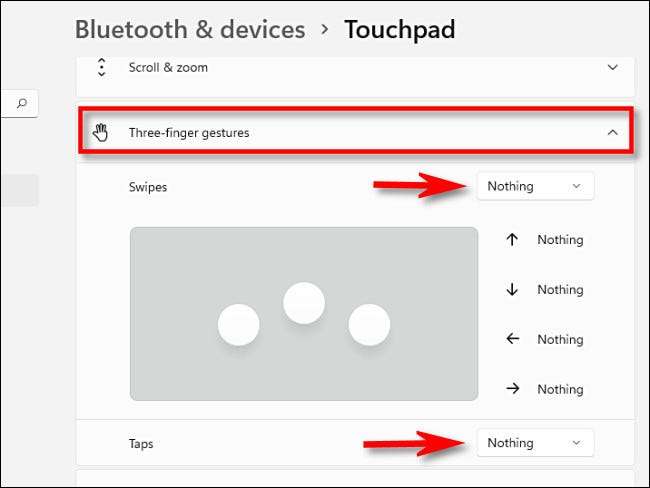
Στη συνέχεια, επεκτείνετε το μενού "Τέσσερα χειρονομίες" κάνοντας κλικ στην κεφαλίδα του. Όπως και με το τελευταίο βήμα, ορίστε "Σταματήστε" σε "Τίποτα" χρησιμοποιώντας το αναπτυσσόμενο μενού και στη συνέχεια τοποθετήστε "βρύσες" σε "τίποτα".
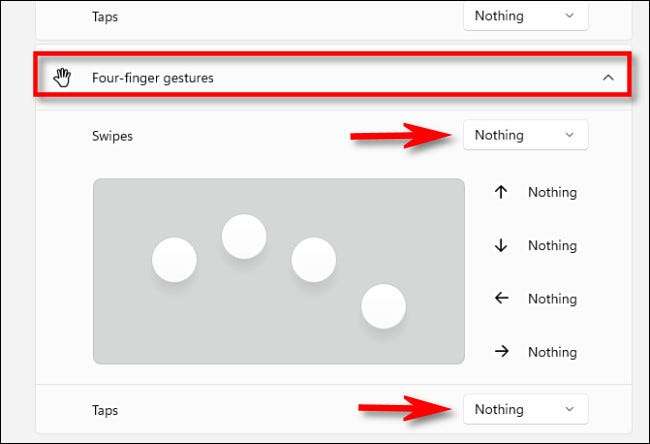
Όταν τελειώσετε, κλείστε τις ρυθμίσεις και οι αλλαγές σας θα αποθηκευτούν.
Τώρα που γνωρίζετε πώς να απενεργοποιήσετε τις χειρονομίες πολλαπλών δακτύλων των Windows 11, μπορείτε να επιστρέψετε στις Ρυθμίσεις & GT; Bluetooth & amp; Συσκευές & GT; Touchpad και να τους ενεργοποιήσετε ξανά αργότερα ή να τα ρυθμίσετε όμως θέλετε. Καλα να περνατε!
ΣΧΕΤΙΖΕΤΑΙ ΜΕ: Εδώ είναι η εφαρμογή ρυθμίσεων των Windows 11







